在当前播放点分割文件
可以将一个文件分割成两个文件。通过分割文件,可以帮助您在一段较长的录音文件中(如会议录音)快速定位到要开始播放的点。分割后的文件还可继续进行分割。
-
选择要分割的文件,然后播放文件并停在要分割文件的点上。
-
在OPTION菜单上选择[分割] - [当前位置],然后按
 。
。
-
在预览画面上,确认分割点符合要求,然后按
 。
。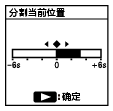
[要在当前停止位置分割吗?]出现在显示窗口。
-
按
 或
或 选择[是],然后按
选择[是],然后按 。
。此时出现[请稍候],分割后的文件将后缀序号(第一部分为[_01],第二部分为[_02])。
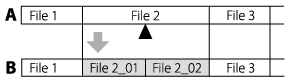
A. 分割文件之前:
 指示文件分割位置。
指示文件分割位置。B. 分割文件之后:由序号组成的后缀(第一部分为[_01],第二部分为[_02])被添加到分割文件的文件名中。
注意
-
在文件播放过程中,不能分割文件。
-
不能分割受保护的文件。若要分割受保护的文件,请先解除文件保护,然后进行分割。有关解除保护的说明,请参见保护文件。
提示
-
若要取消分割过程,请在步骤4中选择[否],然后按
 。
。 -
在线性PCM录音棒上,不能合并被分割的文件。
[Sound Organizer 2]可以分割与合并文件。
-
靠近源文件开头和末尾位置的曲目标记可能不会用于分割,仍将保留在分割后的文件中。
帮助指南的内容可能会因产品规格的更新而在没有通知的情况下变更。